为用户任务设置常规信息
一个流程由触发器和若干个动作节点组成。其中,动作节点是将一系列业务活动抽象为不同类型的流程工具,通过多种类型的流程工具来完成流程中需要进行的数据操作、通知、审批等任务。其中,“用户任务”作为流程组件的用户处理任务,分为提交节点、普通用户任务、会签用户任务和空白任务。将“用户任务”组件从左侧工具栏拖拽到在线编辑区时,默认为普通用户任务。
约束与限制
- “导航分组”和“结束事件”工具组件不支持添加空白任务。
- 设置为“提交节点”的用户任务和空白任务不支持设置责任人。
设置用户任务的常规信息
- 登录流程引擎。
- 在左侧导航栏中,选择,进入“流程元模板”页面。
- 在流程元模板所在行,单击
 ,进入流程元模板的编辑模式。
,进入流程元模板的编辑模式。 - 在“流程编辑”页面,选中待设置的用户任务,即可在右侧工具信息设置面板的“常规”页签中配置如下信息。
表1 设置用户任务的常规信息 参数
参数说明
ID
系统自动生成,不允许修改。
中文名称
在“UI编辑”页面的“导航树配置”中,对应节点展示的名称。
是否提交节点
设置当前选中组件是否为提交任务。
 :是提交任务。
:是提交任务。 :不是提交任务,默认为否。
:不是提交任务,默认为否。
责任人
责任人的主要职责是在流程节点对审批任务进行审阅,并根据业务规则作出通过、驳回或转审等处理决定。根据业务流程的差异,责任人可能承担审批人、复核人或会签人等不同角色。
在“普通用户任务”流程组件中,支持通过此配置项来限制发起人在启动流程时能够挑选的审批人范围。具体操作请参见为用户任务设置责任人。
循环基数
当组件类型为“会签用户任务”时,支持设置循环基数。
指在会签流程中,同时处理的任务数量。
例如,循环基数设置为3,在执行流程的会签任务时会出现3个任务同时进行。
集合
责任人的主要职责是在流程节点对审批任务进行审阅,并根据业务规则作出通过、驳回或转审等处理决定。根据业务流程的差异,责任人可能承担审批人、复核人或会签人等不同角色。
在“会签用户任务”流程组件中,支持通过此配置项来限制发起人在启动流程时能够挑选的审批人范围。具体操作请参见为用户任务设置责任人。
完成条件
当组件类型为“会签用户任务”时,支持设置完成条件。
- 并行多任务事件
- 一票通过:该流程节点上配置的所有审批人都会收到审批任务,其中任一审批人同意后,都会进入下一个流程节点,最终审批效果由第一个审批人决定。
- 全票通过:该流程节点上的所有审批人同意后,才会进入下一流程节点。
- 按同意比例通过:该流程节点上配置的所有审批人都会收到审批任务,当同意的人数达到指定比例时,流程才会进入下一流程节点。同意比例在1%-100%之间,默认为50%。
- 时序多任务事件
- 一票通过:按照配置的审批人,一个一个依次审批。其中任一审批人同意后,都会进入下一个流程节点,最终审批效果由第一个审批人决定。
- 全票通过:该流程节点上的所有审批人同意后,才会进入下一流程节点。
- 按同意比例通过:按照配置的审批人,一个一个依次审批。当同意的人数达到指定比例时,流程才会进入下一流程节点。同意比例在1%-100%之间,默认为50%。
描述
用户自定义,用于说明当前组件的作用、使用场景等,以便于其他用户了解和使用该组件。
为用户任务设置责任人
用户任务通常用于表示业务流程中需要用户参与完成的工作环节。当系统处理到该节点时,会为指定成员(用户)或指定角色(如某群组)生成一个待处理的任务项,等待用户进行处理。这种方式有助于确保业务流程的顺利执行,并提高工作的透明度和效率。
- 登录流程引擎。
- 在左侧导航栏中,选择,进入“流程元模板”页面。
- 在流程元模板所在行,单击
 ,进入流程元模板的编辑模式。
,进入流程元模板的编辑模式。 - 在“流程编辑”页面,选中待设置的用户任务,并在右侧工具信息设置面板的“常规”页签中,单击“设置责任人”。
- 在弹出的窗口中,设置如下信息,单击“确定”。
表2 设置责任人 参数
参数说明
指定类型
为满足企业多样化的审批需求,流程引擎提供如下两种指定方式。
- 指定成员:适用于审批人相对固定的场景,例如某流程必须由A经理审批。支持指定1-30个用户,默认任意一人审批即审批完成。如需会签,请将用户任务设置为会签用户任务。
- 指定角色:适用于需要动态适配组织架构调整、按岗位职责自动分配审批人的场景,例如部门经理审批。时序多任务事件不支持指定角色。
账号类型
“指定类型”选择为“指定角色”后,您需要进一步指定具体账号类型。可选择的账号类型包括全局角色、群组和团队及团队角色,您只能从中选择一种。此外,每种账号类型下最多允许勾选5个角色。
如果账号类型下没有可勾选的角色,可前往“角色管理”自定义添加,具体操作请参见角色管理。
是否自动带出
勾选“账号类型”下的具体角色后,您可以设置流程启动时,是否自动将该角色的成员填充至“设置参与者”组件,默认填充角色下前30名有效成员。如需修改填充人数,请参见设置物料插件的设置参与者组件属性。
 :流程启动时,系统按照XdmUserId排序,自动将角色下的有效成员填充至“设置参与者”组件,无需发起人手动选择。例如,采购审批流程勾选了“财务负责人”角色,发起人启动流程时,系统会自动带出当前财务部门前30名负责人。
:流程启动时,系统按照XdmUserId排序,自动将角色下的有效成员填充至“设置参与者”组件,无需发起人手动选择。例如,采购审批流程勾选了“财务负责人”角色,发起人启动流程时,系统会自动带出当前财务部门前30名负责人。 :流程启动时,发起人需要手动从角色下的有效成员中选择具体审批人。
:流程启动时,发起人需要手动从角色下的有效成员中选择具体审批人。
将用户任务设置为会签用户任务
会签用户任务包括并行多任务事件和时序多任务事件,适用于同一审批节点下需要多人共同审批或决策的场景。
- 登录流程引擎。
- 在左侧导航栏中,选择,进入“流程元模板”页面。
- 在流程元模板所在行,单击
 ,进入流程元模板的编辑模式。
,进入流程元模板的编辑模式。 - 在“流程编辑”页面,选中待设置的用户任务,单击
 ,选择
,选择 或
或 ,设置为并行多任务事件或时序多任务事件。
,设置为并行多任务事件或时序多任务事件。
- 并行多任务事件:在此类型的用户任务下,如果指定了多位责任人(例如User1、User2和User3),系统将同时向所有责任人推送审批任务。只有当所有责任人的审批结果满足预先设定的完成条件,审批流程才会进入下一任务。以企业员工请假申请流程为例,提交请假申请后,部门经理和人力资源部会同时收到审批任务。只有双方均审批通过,整个请假申请流程才算通过,进而推进至后续环节。
图1 并行多任务事件
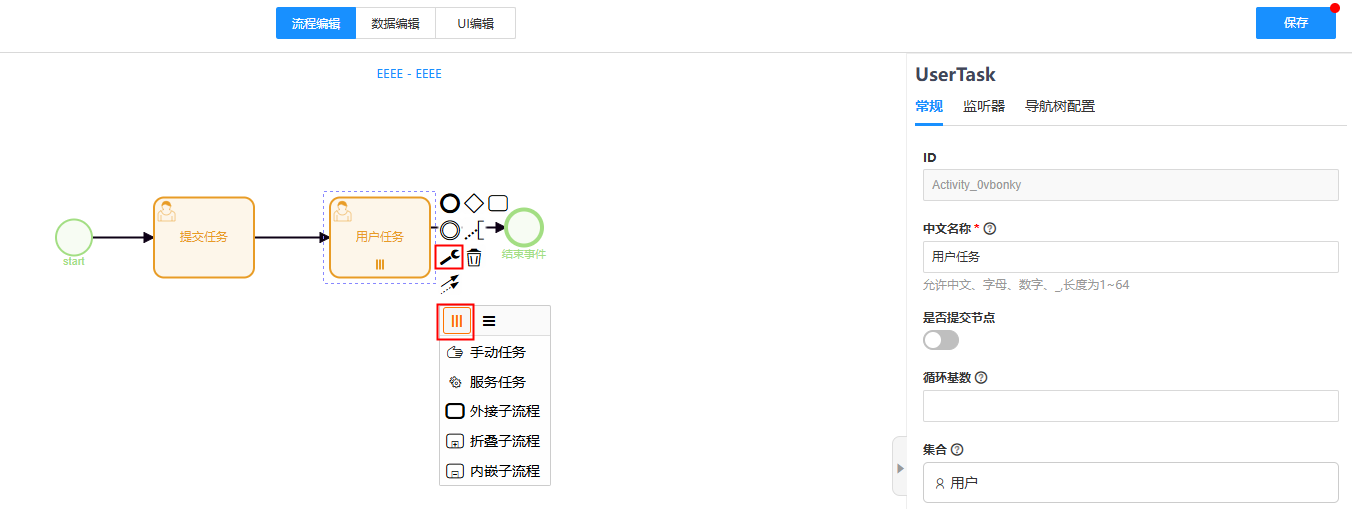
- 时序多任务事件:在此类型的用户任务下,如果指定了多位责任人(例如User1、User2和User3),审批任务将按照责任人设置的先后顺序依次推送。只有在前一位责任人完成审批操作后,系统才会将任务推送给下一位责任人。以采购部门的采购申请流程为例,采购申请需经理、总监两级审批。提交采购申请后,系统首先将审批任务推送给经理,经理审批通过后,审批任务才会流转至总监处。总监审批通过后,采购流程才能推进。
图2 设置时序多任务事件
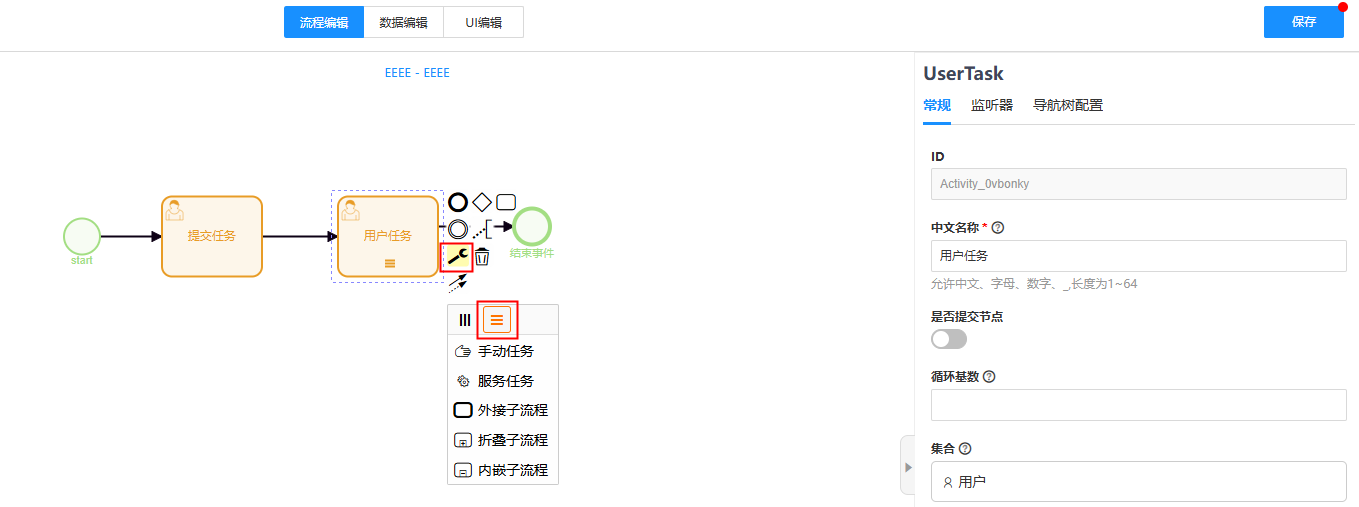
- 并行多任务事件:在此类型的用户任务下,如果指定了多位责任人(例如User1、User2和User3),系统将同时向所有责任人推送审批任务。只有当所有责任人的审批结果满足预先设定的完成条件,审批流程才会进入下一任务。以企业员工请假申请流程为例,提交请假申请后,部门经理和人力资源部会同时收到审批任务。只有双方均审批通过,整个请假申请流程才算通过,进而推进至后续环节。
将用户任务设置为提交节点
提交任务是流程编辑页面中流程发起的节点,也是一个流程的开始。一个流程中只能存在一个提交节点。
- 登录流程引擎。
- 在左侧导航栏中,选择,进入“流程元模板”页面。
- 在流程元模板所在行,单击
 ,进入流程元模板的编辑模式。
,进入流程元模板的编辑模式。 - 在“流程编辑”页面,选中待设置的用户任务,在右侧工具信息设置面板的“常规”页签中将“是否提交节点”设置为
 ,即可将该用户任务设置为提交节点。
,即可将该用户任务设置为提交节点。






